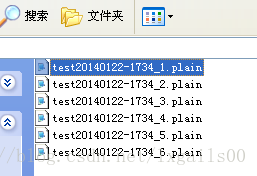jmeter 監聽器
阿新 • • 發佈:2019-02-08
1. 聚合報告
新增聚合報告後,執行指令碼,聚合報告記錄每個請求的各種指標(在作用範圍內),如圖:
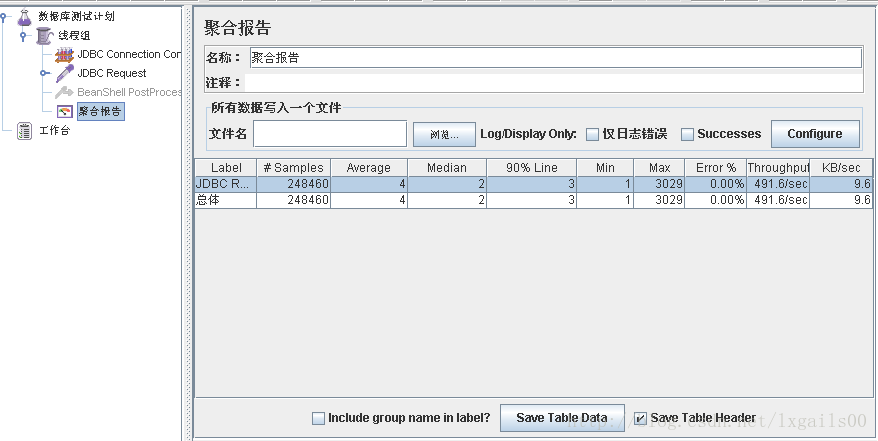 對於記錄的指標解釋:
對於記錄的指標解釋:
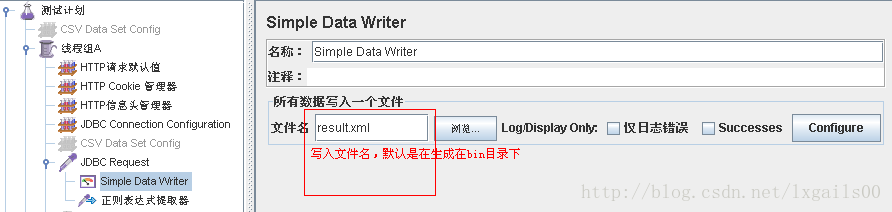 點選Configure按鈕,彈出如圖介面,可通過勾選選擇自己想儲存的資訊
點選Configure按鈕,彈出如圖介面,可通過勾選選擇自己想儲存的資訊
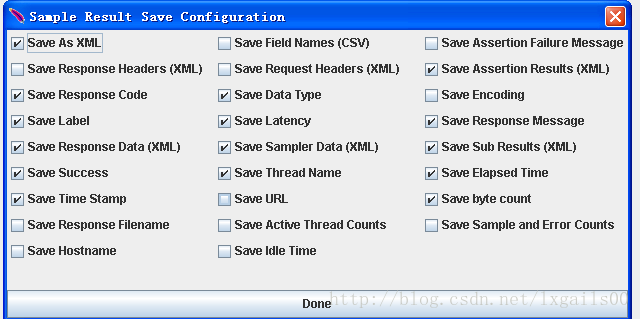 Log/Dispaly Only:兩個複選框,都不勾選的話就是將成功和失敗的都記錄,任意勾選一個就只儲存一個。結果檔案如圖:
Log/Dispaly Only:兩個複選框,都不勾選的話就是將成功和失敗的都記錄,任意勾選一個就只儲存一個。結果檔案如圖:
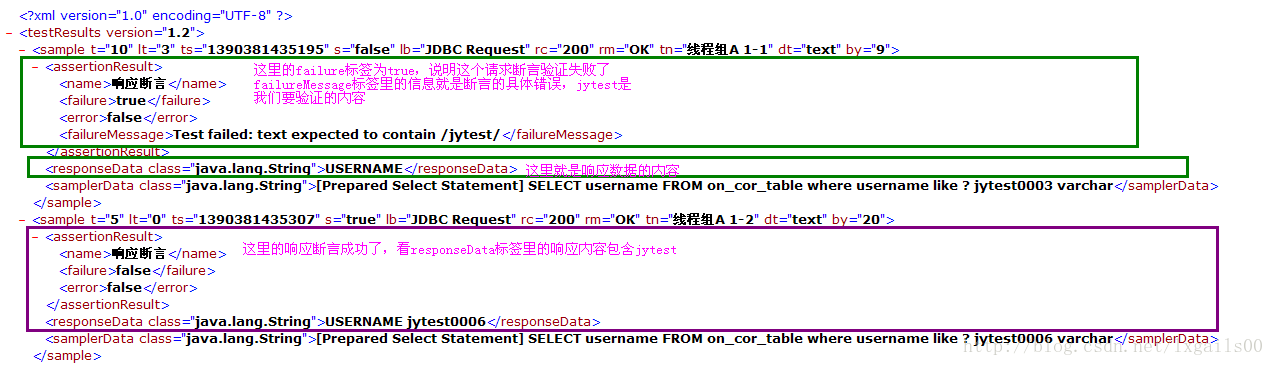
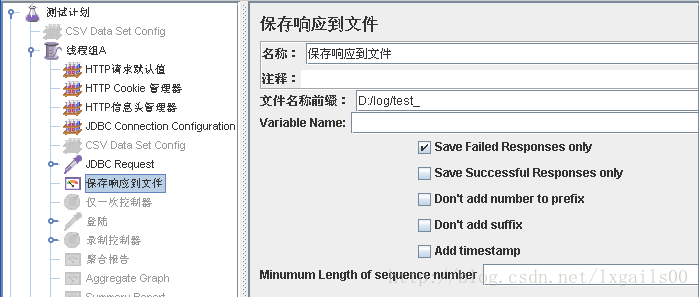 檔名稱字首輸入檔名,勾選只儲存失敗的響應,指令碼執行過程中如果有失敗的就會在D:/log 目錄下生成以test_開頭的檔案,比如test_1、test_2........,如圖
檔名稱字首輸入檔名,勾選只儲存失敗的響應,指令碼執行過程中如果有失敗的就會在D:/log 目錄下生成以test_開頭的檔案,比如test_1、test_2........,如圖
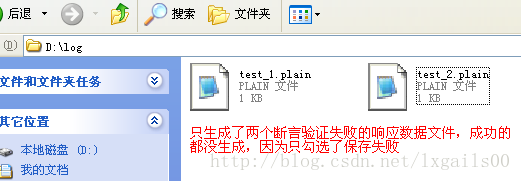
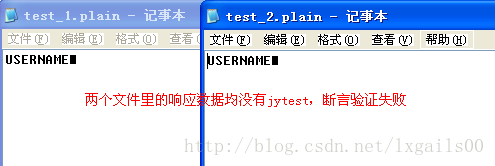 注意成功和失敗不能同時勾選,同時勾選的話任何檔案都不會生成了
下面三項均可以與失敗或者成功選項同時勾選
Don't add number to prefix,勾選此項後只會生成一個檔案,不會自動在字首後加數字來區分,儲存的一個檔案只儲存最後一次的響應資料
Don't add suffix,勾選此項則生成的檔案沒有後綴名
Add timestamp,勾選此項則生成的檔案會自動加上當前時間戳,如圖
注意成功和失敗不能同時勾選,同時勾選的話任何檔案都不會生成了
下面三項均可以與失敗或者成功選項同時勾選
Don't add number to prefix,勾選此項後只會生成一個檔案,不會自動在字首後加數字來區分,儲存的一個檔案只儲存最後一次的響應資料
Don't add suffix,勾選此項則生成的檔案沒有後綴名
Add timestamp,勾選此項則生成的檔案會自動加上當前時間戳,如圖
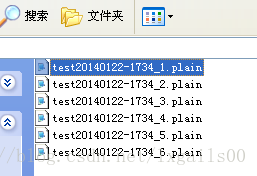
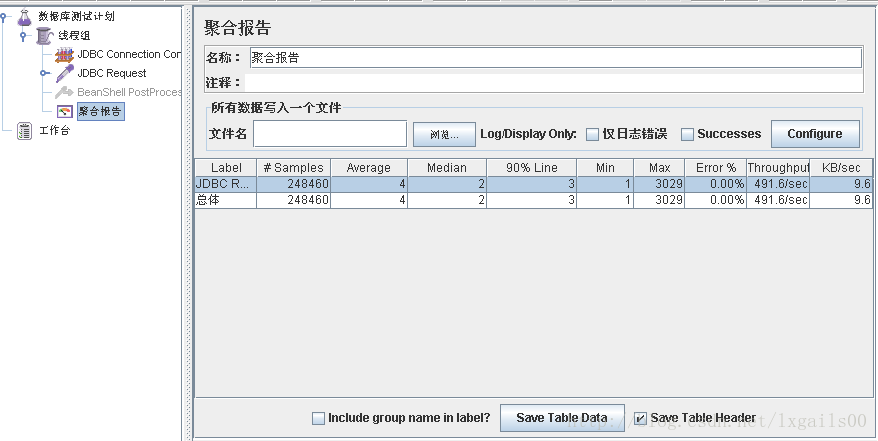 對於記錄的指標解釋:
對於記錄的指標解釋:
- Label:所監控記錄的sampler名稱
- #Samplers:當前sampler執行成功的總數
- Averrage:平均的響應時間
- Median:50%的使用者的響應時間都小於或等於此值
- 90% Line:90%的使用者的響應時間都小於或等於此值
- Min:最小的響應時間
- Max:最大的響應時間
- Error%:設定了斷言之後,斷言失敗的百分比,也就是說如果沒有設定斷言這裡就是0
- Througput:吞吐量——預設情況下表示每秒完成的請求數
- KB/sec:每秒從服務端接收到的資料量
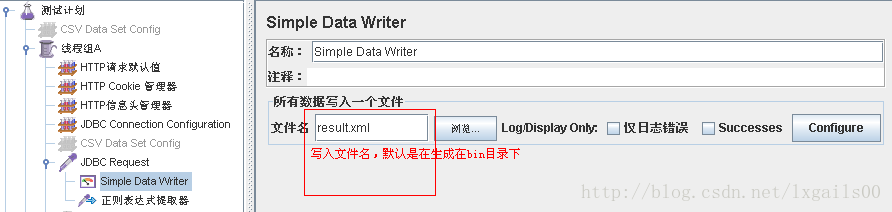 點選Configure按鈕,彈出如圖介面,可通過勾選選擇自己想儲存的資訊
點選Configure按鈕,彈出如圖介面,可通過勾選選擇自己想儲存的資訊
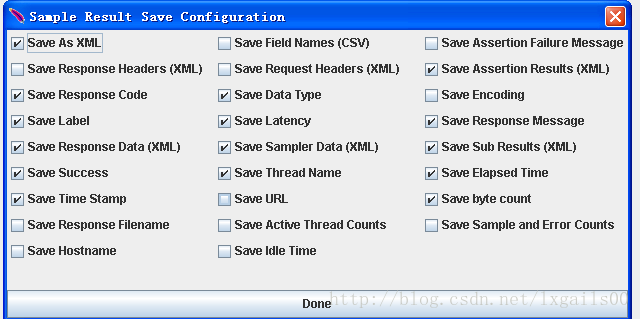 Log/Dispaly Only:兩個複選框,都不勾選的話就是將成功和失敗的都記錄,任意勾選一個就只儲存一個。結果檔案如圖:
Log/Dispaly Only:兩個複選框,都不勾選的話就是將成功和失敗的都記錄,任意勾選一個就只儲存一個。結果檔案如圖:
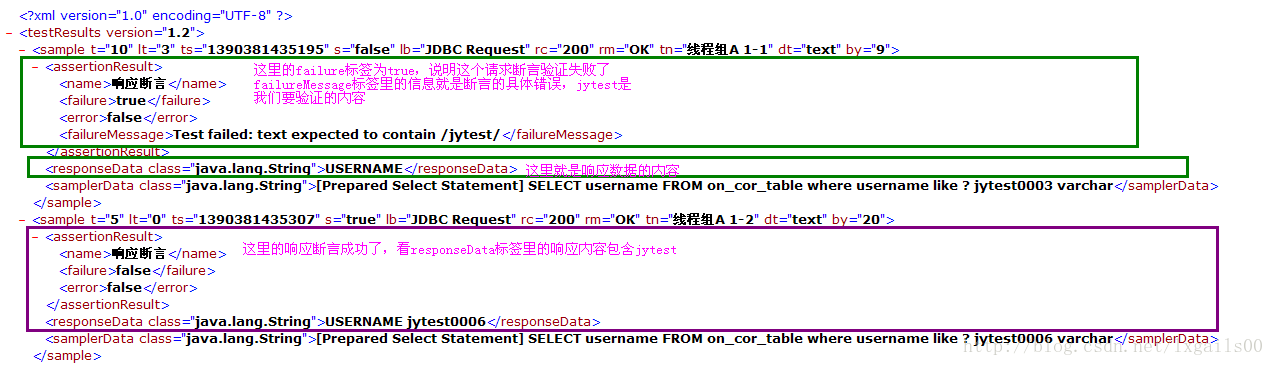
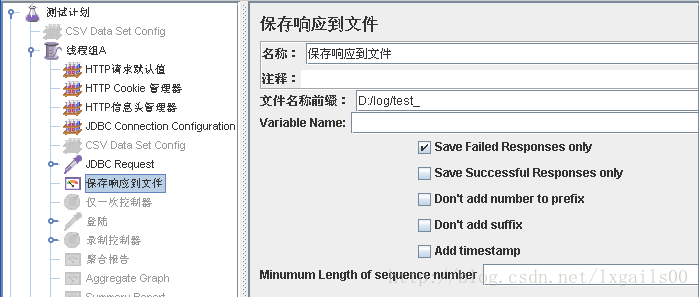 檔名稱字首輸入檔名,勾選只儲存失敗的響應,指令碼執行過程中如果有失敗的就會在D:/log 目錄下生成以test_開頭的檔案,比如test_1、test_2........,如圖
檔名稱字首輸入檔名,勾選只儲存失敗的響應,指令碼執行過程中如果有失敗的就會在D:/log 目錄下生成以test_開頭的檔案,比如test_1、test_2........,如圖
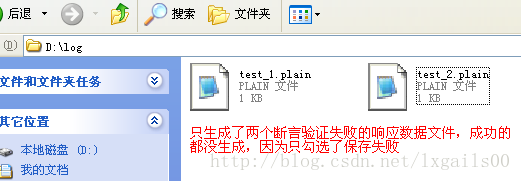
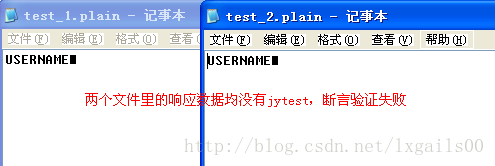 注意成功和失敗不能同時勾選,同時勾選的話任何檔案都不會生成了
下面三項均可以與失敗或者成功選項同時勾選
Don't add number to prefix,勾選此項後只會生成一個檔案,不會自動在字首後加數字來區分,儲存的一個檔案只儲存最後一次的響應資料
Don't add suffix,勾選此項則生成的檔案沒有後綴名
Add timestamp,勾選此項則生成的檔案會自動加上當前時間戳,如圖
注意成功和失敗不能同時勾選,同時勾選的話任何檔案都不會生成了
下面三項均可以與失敗或者成功選項同時勾選
Don't add number to prefix,勾選此項後只會生成一個檔案,不會自動在字首後加數字來區分,儲存的一個檔案只儲存最後一次的響應資料
Don't add suffix,勾選此項則生成的檔案沒有後綴名
Add timestamp,勾選此項則生成的檔案會自動加上當前時間戳,如圖